不曉得大家習慣用 Facebook Messenger 還是 LINE 來跟朋友聯絡呢?我個人是喜歡用 Messenger,但在使用上其實有不少缺點;一來他沒有桌面版軟體,所以要用 Messenger 一定要開啟 Facebook 網頁,這樣在工作上看起來就很像在打混(即使是在談公事…),二來注意力也很容易被 Facebook 頁面上的其他東西吸走。
《Caprine》就是 Messenger 版的桌面版軟體(非 Facebook 官方提供),把它當成像 LINE 一樣的存在就好了;而且除了獨立成桌面版以外,《Caprine》還有不少其他優點。
讓 Messenger 不顯示已讀、打字符號等功能
Caprine 的重點功能有以下幾點:
- 可跳出通知(也可單獨關閉),不錯過重要訊息,也不被聊天訊息洗版
- 介面與 Facebook 網頁版幾乎 100% 相同,不用額外學習介面操作
- 可以關閉已讀標誌、打字時的
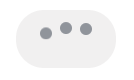 標誌等等。
標誌等等。 - 「黑暗模式」看起來更順眼。
桌面版 Messenger 軟體《Caprine》介紹
打開 Caprine 軟體後(載點於文末),直接登入 Facebook 帳號即可使用。
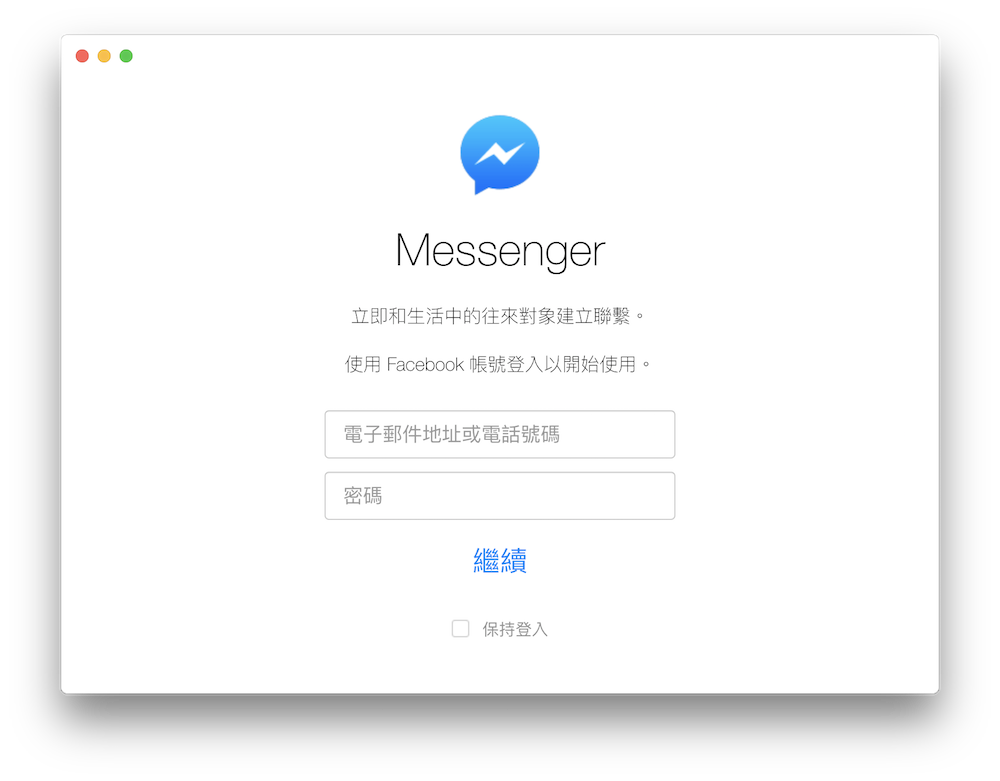
可以看到介面與網頁版幾乎一樣,包括「陌生訊息」、「傳檔」、「對話搜尋」、「通知」等等都可以調整,由於 Caprine 會獨立傳送對話或是心情通知(可在偏好設定裡調整),因此不想被一直跳出來的通知洗版的話,可以單獨在對話框右邊的選單關閉。
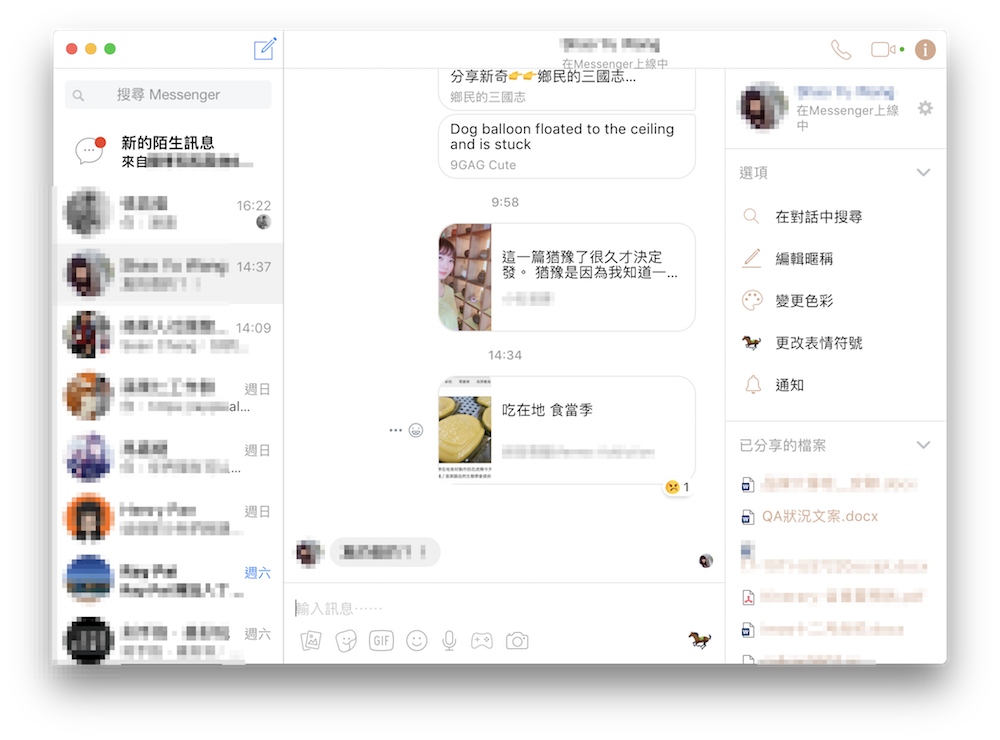
跳出來的通知如圖:
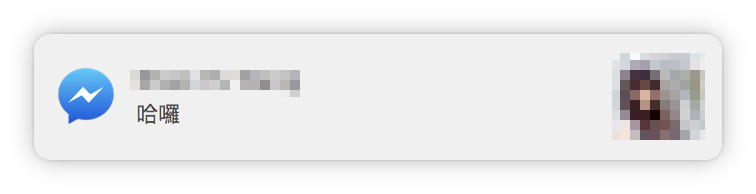
關閉 Messenger 已讀,已讀不回不再被發現!
如果經常有需要「已讀不回」別人的需求,但又不想被發現的話,Caprine 也能幫你做到!
在頂部的「Caprine」選單把「Block Seen Indicator」及「Block Typing Indicator」勾起來,對方就看不到你的已讀符號以及打字時出現的![]() 符號了!
符號了!
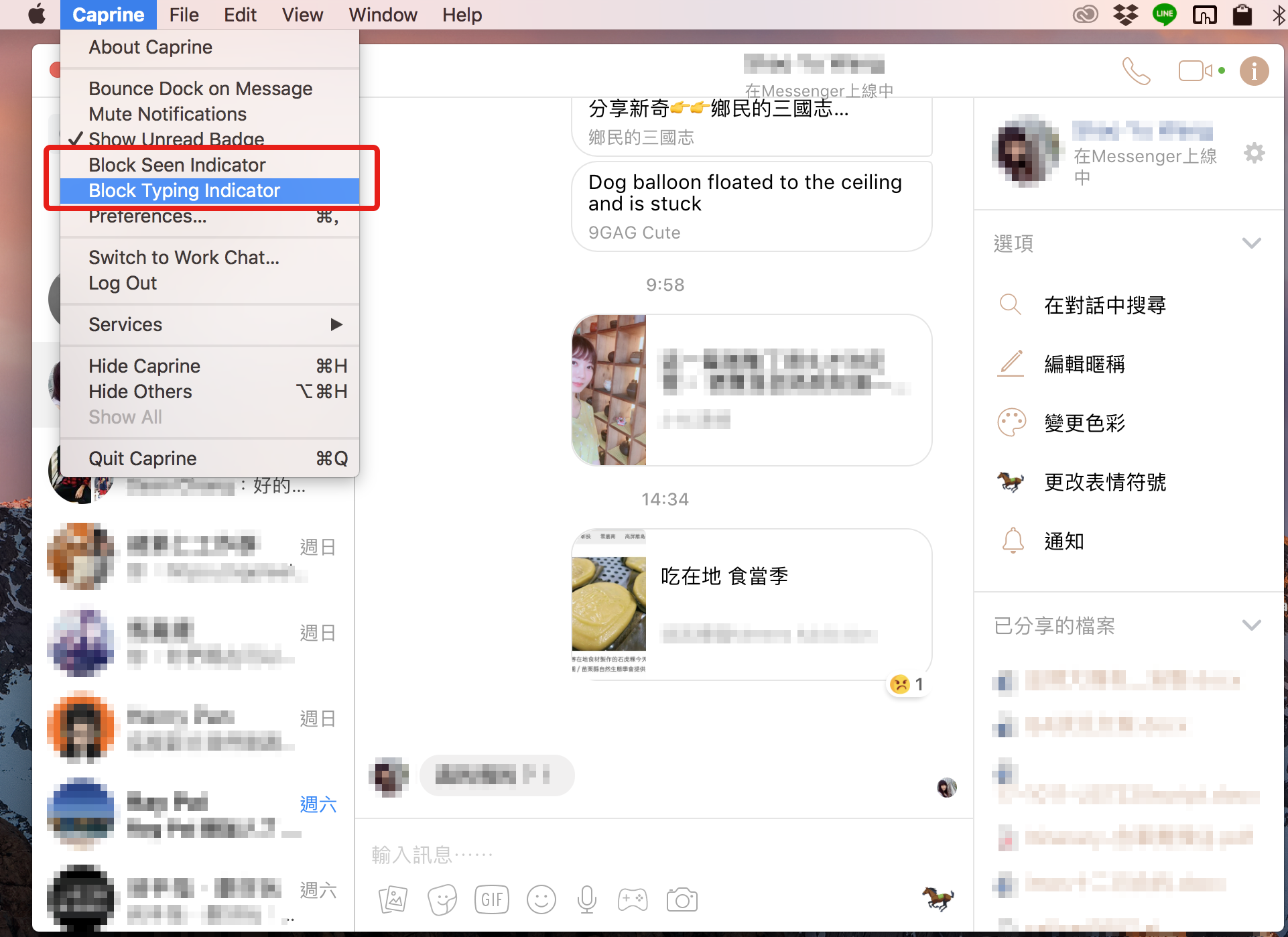
不過這邊有幾點要注意一下:
- 當你「關閉已讀顯示」時,如果打字回應對方,但沒送出,對方還是會顯示你已讀。
- 當你「關閉已讀顯示」時,如果回應了對方的訊息,Messenger 會顯示已讀。
- 當你同時「關閉已讀顯示」以及「關閉打字顯示」時,就算打字回應對方但沒送出,對方也不會顯示已讀。
看起來好像很複雜,總之記得把上圖紅框內的那兩個選項都勾起來就對啦!
Messenger 的黑色模式
如果覺得白色背景太過刺眼,Caprine 也可以調整為黑色模式。在「View」選單上選「Dark Mode」或用熱鍵 ⌘ + D 即可。
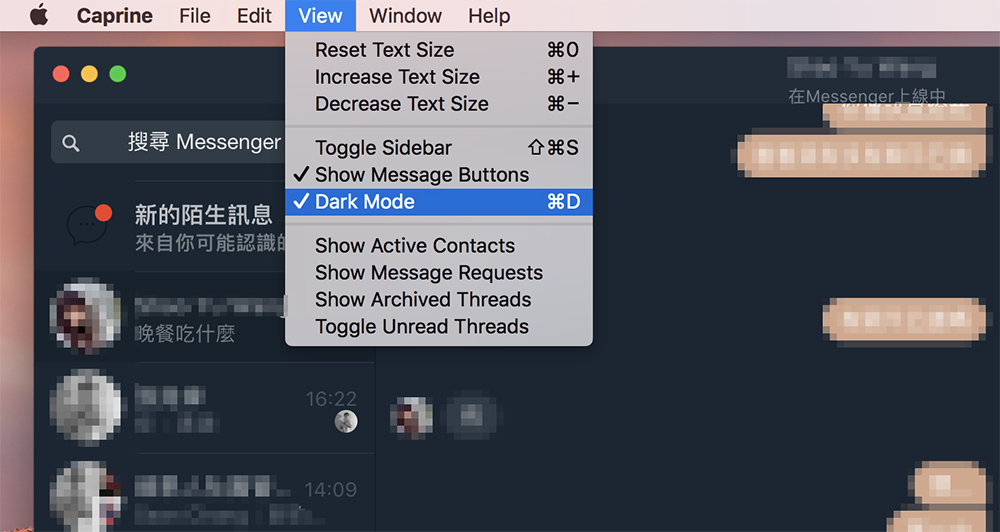
在 View 選單中,也可以關閉側邊欄、調整文字大小、顯示未讀訊息、常用聯絡人、陌生訊息等等選項。
安裝 Caprine
Caprine 這個好用的 Messenger 軟體在 Mac/Windows 上皆適用,直接前往官網即可下載:
